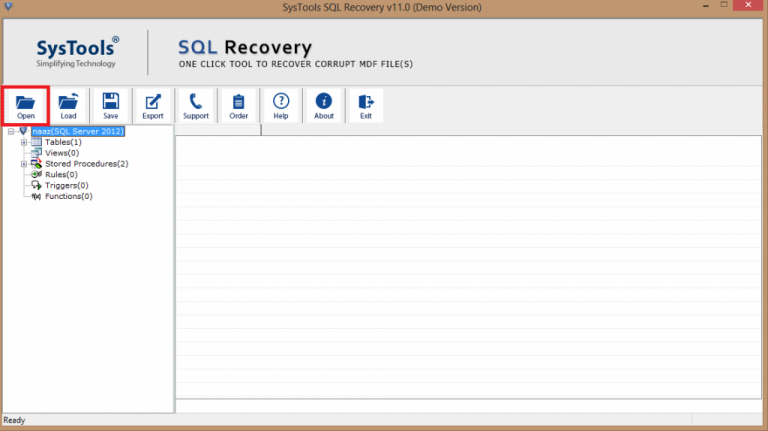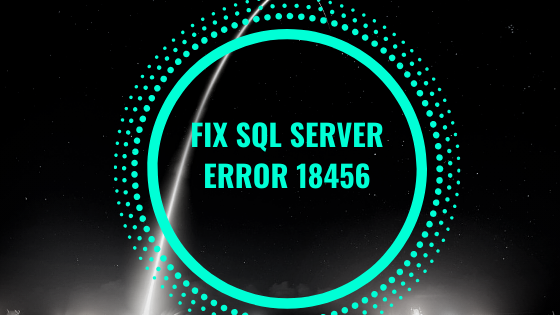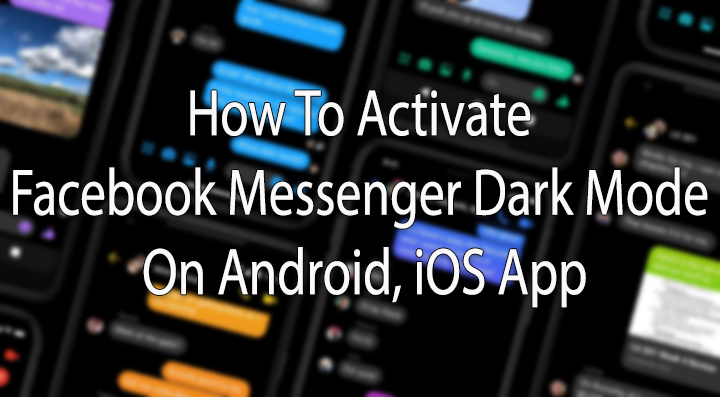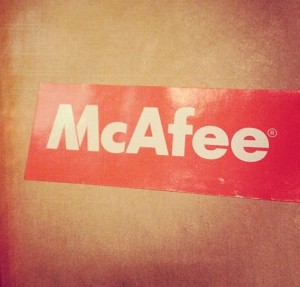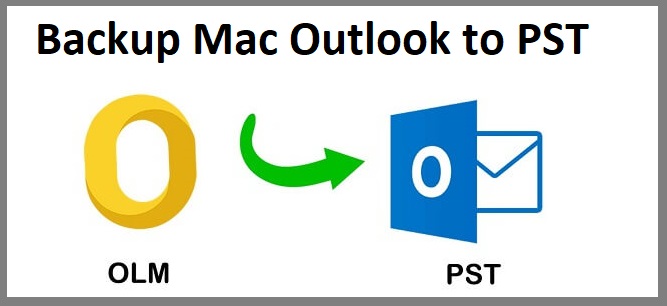Как удалить пароль из PDF на iPhone или iPad
- Чтобы удалить пароль из PDF-файла на iPhone или iPad, установите PDFElement или iLovePDF из App Store.
- Чтобы разблокировать PDF-файлы, не зная пароля, перейдите по ссылке Инструменты в iLovePDF > Выбрать + плюс значок > Выбрать Файлы > Добавить и выбрать PDF файл > Нажмите Разблокировать PDF.
- Чтобы изменить пароль PDF-файла с помощью PDF Element, откройте PDF > Коснитесь трехточечный значок > Выбрать Изменить пароль > Введите и подтвердите Новый пароль.
Пытаетесь получить доступ к PDF-документам, защищенным паролем, на вашем iPhone или iPad? Работа с паролями PDF-файлов может оказаться затруднительной, будь то деловой отчет или личный файл. Не волнуйся! В этом руководстве я расскажу, как удалить пароль из PDF-файла на вашем iPhone или iPad.
Как удалить пароль PDF на iPhone или iPad
Хотя вы можете легко редактировать PDF-файлы на iPhone или iPad, не существует встроенного метода снятия защиты паролем с PDF-файлов. Однако существуют сторонние приложения, такие как Adobe Acrobat и PDF Element, которые делают то же самое.
Помните, что для продолжения использования этого метода вам необходимо знать существующий пароль PDF-файла. Если вы не знаете пароль, пропустите этот шаг и перейдите к следующему способу.
Я воспользуюсь бесплатным приложением PDF Element, чтобы показать вам шаги.
- Установить PDFElement из App Store → Нажмите Открыть.
- Кран Соглашаться чтобы начать использовать приложение.

- Нажмите значок плюс (+) → Выберите метод для импорта PDF-файла.
Я решил импортировать PDF-файл из Файлы приложение.
- Выберите PDF-файл → Введите его пароль → Нажмите Разблокировать.

- Нажмите значок три точки → Выбрать Удалить пароль.
Вы увидите сообщение об успешном удалении пароля..
Вы не знаете пароль PDF-файла, который хотите разблокировать? У меня есть обходной путь для вас!
Давайте узнаем, как бесплатно удалить пароли из PDF-файлов на iPhone или iPad без пароля.
Как удалить пароли из PDF-файлов, не зная пароля
Обратите внимание, что вероятность успеха здесь зависит от надежности шифрования пароля. Вы не можете разблокировать конфиденциальные PDF-файлы, такие как банковские выписки, не зная пароля.
Кроме того, уважение конфиденциальности пользователей имеет решающее значение в цифровом мире. Поэтому пытайтесь разблокировать PDF-файлы только в том случае, если у вас есть соответствующие разрешения.
Приложение iLovePDF позволяет бесплатно удалять PDF-файлы, защищенные паролем, но вы можете разблокировать только три PDF-файла в день. Вот как это делается.
- Скачать iLovePDF на вашем iPhone → Нажмите Открыть.
- Кран Инструменты → Выбрать Разблокировать PDF.
- Нажмите значок плюс (+) → Выбрать Файлы.

- Выбрать PDF-файл → Нажмите Открыть.
- Выберите PDF → Нажмите Разблокировать PDF.

- Кран Перейти к файлам → Нажмите (название PDF) – разблокировано.

Примечание: Для особо конфиденциальных PDF-файлов, таких как банковские выписки, практически невозможно удалить пароль, не зная его.
Как изменить пароль PDF на iPhone или iPad
Если вам не нравится оставлять важные PDF-файлы уязвимыми, вы можете изменить пароль на тот, который вы сможете запомнить.
Это поможет сохранить доступ к PDF-файлу, не позволяя другим открывать его.
- Откройте свой PDF в PDF-элемент приложение.
- Нажмите значок три точки → Выбрать Изменить пароль.
- Введите Новый пароль → Нажмите Изменять.

Видео по удалению пароля из PDF на iPhone или iPad

Подведение итогов…
Выполнив шаги, упомянутые в этом руководстве, вы сможете легко удалить или изменить пароль PDF-файлов на своем iPhone или iPad. Таким образом, вы можете легко получить доступ к PDF-файлу, не вводя длинный пароль.
Однако, если у вас все еще есть какие-либо похожие вопросы, поделитесь ими в разделе комментариев ниже!
Прочтите другие статьи по теме:
Такие читатели, как вы, помогают поддерживать iGeeksBlog. Когда вы совершаете покупку по ссылкам на нашем сайте, мы можем получать партнерскую комиссию. Прочтите отказ от ответственности.